Csatlakozás az Oracle adatbázis - Képzési kézikönyv ide netbeans
IDE NetBeans tartalmaz beépített támogatást az Oracle adatbázisokhoz. A felhasználó könnyen csatlakozhat hozzá az IDE és kezdjen dolgozni az adatbázisban. Ez a leírás bemutatja, hogyan kell használni a helyileg telepített adatbázis példány az Oracle 10g Express Edition (Oracle Database XE), egyszerűsített adatbázis nyitott a szabad telepítési, diffúziós és fejlesztés érte.
Ahhoz, hogy kövesse ezt a bemutató, akkor kell a következő szoftvereket és eszközöket.
Szoftver vagy Resource
Mielőtt elkezdené
Mielőtt elkezdené kitöltésével ezt az utat, vegye figyelembe az alábbiakat:
Megjegyzés Windows-felhasználók. A Windows lehet változtatni a kiterjesztését a feltöltött fájl .jar .zip. De eközben ő továbbra .jar. Expansion egyszerűen helyettesíthető egy .jar.
Jó példa erre a használata OCI vezető csatlakozni egy távoli Oracle adatbázis PHP alkalmazások Oracle Instant Client könyvtárakban. További információkért az OCI8 PHP kiterjesztés cm. Szakasza a bemutató OCI 8. és IDE NetBeans PHP.
Figyelmeztetés GlassFish felhasználók. Bázishely Oracle XE adatbázis kezelésére használt az adatbázis, az alapértelmezett port a 8080. Oracle GlassFish Application Server is az alapértelmezett 8080. Ha fut a két program egyidejű, Oracle XE adatbázis böngésző blokkolja a hozzáférést a GlassFish localhost: 8080. Ebben az esetben az összes alkalmazásokat telepített a GlassFish, hibajelzést ad 404. A legegyszerűbb módja annak, hogy tiltsa Oracle XE adatbázis, ha nincs rá szükség, ha dolgozik GlassFish. Ha kell használni mindkét programot egyidejűleg változtassa meg az alapértelmezett portot használja a bázis Oracle XE adatbázis. Ez könnyebb, mint GlassFish változtatni az alapértelmezett port. Az interneten megtalálható számos leírást a folyamat változó az alapértelmezett adatbázis port Oracle XE adatbázis, köztük egyet az Oracle fórumokon.
Állítsa be a kapcsolatot az Oracle adatbázis
Ebben a feladatban fogunk létrehozni és tesztelni egy új kapcsolatot az adatbázissal.
- Kezdés az Oracle adatbázisban.
- Nyissa meg a "Szolgáltatások", válassza a "Ablak" menü> "Szolgáltatások" vagy a Ctrl-5; ⌘-5 egy Mac. A „szolgáltatás” a jobb gombbal „adatbázisok” és válassza ki a „New Connection”.

- Az Új kapcsolat varázsló, válassza ki az Oracle Thin Driver a legördülő listából ( „Driver”).
- Kattintson az Add gombra ( „Add”), és keresse meg az előzőleg letöltött fájl ojdbc6.jar. Kattintson a „Tovább” gombra.
- Panel szabás Connection ( "Connection Settings") varázsló, adja meg a következő értékeket, majd kattintson a Tovább gombra ( "Next").
Hogy betöltse az oldalt egy SQL Script, kövesse az alábbi lépéseket.
- Kattintson a jobb gombbal a szervezeti egységek asztalra a JIM séma, és válaszd a parancs végrehajtása ( „parancs végrehajtása”).
- Írja be a script SQL parancsok fülre. Kattintson a Futtatás ( "Run") az eszköztáron.
A következő script töltse az első sorban egy új adattáblát a forrás tábla.
Kivonat az SQL szkript feltölti a táblázatot a forrás tábla lehet a következő műveleteket.
Ezt követően, a szkript lehet másolni, és szükség esetén módosítani kell beilleszteni az adatokat egy új táblát.
Munkavégzés táblázat adatai
Először hozzon létre egy másik táblázat nevezett helyszínek rendszer jim (maradjon a rendszer a felhasználó jim). Ekkor már csak végre kész használható SQL fájlt az IDE:
- Töltse le és mentse el a fájlt egy könyvtárba locations.sql USER_HOME a számítógépen.
- Nyissa meg a Kedvencek ablak ( „Kedvencek”) IDE környezet és megtalálni locations.sql fájlt.
Megnyitásához kedvenc válassza az Ablak ( "Window")> Kedvencek ( "Kedvencek") a főmenüben (a Ctrl-3). USER_HOME könyvtár az ablakban szerepel által választott alapértelmezett.
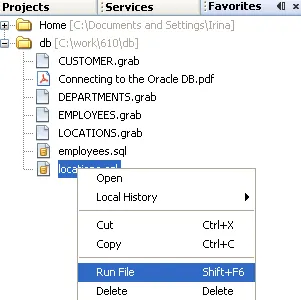
Megjegyzés. Ha több, mint egy adatbázis-kapcsolat az IDE, az IDE is ki kell választania a megfelelő kapcsolatot.
Látni fogja, hogy a Locations tábla adatokkal adunk a JIM sémát.
Ebben az esetben azt egy egyszerű „természetes egyesülés”, mint az oszlop „location_id” mind a két táblában azonos, és értékeit tartalmazza az azonos típusú adatokat. Ez a fajta fúzió kiválasztja csak a sorok, hogy ugyanazokat az értékeket a megfelelő oszlopban location_id.
Open SQL parancs ablakot (kattintson jobb gombbal a táblázatok csomópont a JIM séma, és válassza a „Futtatás” parancsot), írja be a következő SQL utasítást, majd kattintson a „Run SQL” ikonra.
Ez az SQL lekérdezés egy sor táblázat egységei, location_id egyenlő az értékeket a megfelelő oszlop a táblázat helyek. Az eredményeket, név szerint rendezve a megyék táblázatban. Felhívjuk figyelmét, hogy az új rekord nem lehet beilleszteni közvetlenül az eredmények ezt a kérést, mivel lehet tenni egy táblanézet.
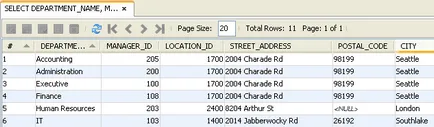
SQL lekérdezés csatlakozott a képviselet (a jobb gombbal a csomópont „kiszerelés” és válassza ki a „Create View”), és futtassa a megfelelő időben. De ehhez az adatbázishoz felhasználónak biztosítani kell a jogot, hogy reprezentációk, amelyek nem hoztak létre a mi példánkban felhasználó. Akkor jelentkezzen be a rendszer figyelembe, hogy Jim hozhatnak létre képviseleteket (az alábbi nyilatkozatot SQL: „támogatás létrehozása céljából um;”), és próbálja meg létrehozni a saját teljesítményét.
OCI 8. és IDE NetBeans PHP
Használhatja a OCI 8 PHP kiterjesztés és IDE NetBeans PHP írni PHP kódot, amelyet kölcsönhatásba lépni egy Oracle adatbázis. Segítségével NetBeans IDE PHP és Oracle Database
Fontos! Ha php.ini nincs ilyen vonal, meg a OCI kiterjesztés kiterjesztés irattartó 8. Ha nincs fájl kiterjesztését OCI OCI 8 8 megtalálható a mappában Extended információra letöltésével és telepítésével a dokumentumot PHP telepítése és az Oracle Instant Client for Linux és Windows ( "PHP telepítése és az Oracle Instant Client for Linux és Windows").Ha engedélyezett OCI 8, IDE NetBeans PHP hozzá ehhez a hosszabbító kódkiegészítésről és hibakeresés.
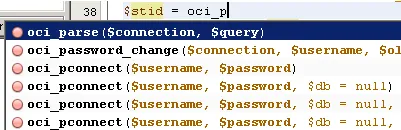
Segítségével vezető JDBC OCI IDE NetBeans
OCI illesztőprogram-csomagok ugyanabban az JAR fájlt a vezető JDBC Thin (ojdbc6.jar). Kiválasztása a vezetőt, hogy kell használni, függ a felület: oracle.jdbc.OracleDriver a vékony vezető és oracle.jdbc.driver.OracleDriver az OCI vezető. Ahhoz, hogy használni OCI driver, akkor is kell telepíteni az Oracle Database Instant Client, mert tartalmazza az összes könyvtárat, OCI vezetők kommunikálni az adatbázissal.
Csatlakozás egy Oracle adatbázis a NetBeans IDE az OCI Oracle vezető:
hibaelhárítás
Ez általában azt jelenti, hogy a NLS_LANG környezeti változó értéke érvénytelen nyelv, terület, vagy karakterkészlet. Ha igen, akkor az érvénytelen NLS_LANG beállításokat ki kell kapcsolni az operációs rendszer szintjén. Abban az esetben, a Windows, nevezze át a NLS_LANG alkulcsot Windows a \ HKEY_LOCAL_MACHINE \ SOFTWARE \ ORACLE. A Linux / Unix esetben hajtsa végre a parancsot: „hatástalanítva NLS_LANG”.
További információ
További információ arról, hogyan kezeli és használja az Oracle adatbázis elérhető az Oracle dokumentációt. A következő egy rövid lista a leggyakrabban használt dokumentumokat.
További információ a dolgozó más adatbázisokkal IDE NetBeans látni.